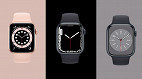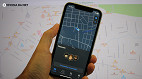UAU! Você comprou um novo Apple Watch? Parabéns! Agora, ele está pronto para emparelhar com o seu iPhone. E aqui precisamos falar: o Apple Watch é um dos melhores smartwatches disponíveis no mercado, por ter uma das melhores experiências de smartwatch.
Como você pode esperar da tecnologia da Apple, ela combina perfeitamente com um iPhone para lhe dar um excelente companheiro de pulso para o seu confiável smartphone Apple. Configurar o smartwatch é muito simples, mas para quem não sabe como funciona, vamos te mostrar como configurar o seu novo Apple Watch.
Ahh, e não se preocupe se não for a última geração do Apple Watch que você adquiriu. É dito isso, pois estas etapas se aplicam a todas as gerações e modelos do Apple Watch.
Como configurar um novo Apple Watch?

Abaixo, veja como você pode configurar o novo dispositivo Apple.
- 1. Desencaixote, ligue e carregue o aparelho
- 2. Desbloqueie o iPhone e segure o Apple Watch perto dele
- 3. Emparelhe o Apple Watch com o iPhone
- 4. Configure como novo ou restaure
- 5. Selecione a preferência do pulso
- 6. Inicie sessão no ID Apple
- 7. Defina uma senha de acesso
- 8. Configure as suas definições preferidas
- 9. Configure o Apple Pay e/ou dados móveis
- 10. Aguarde a conclusão do processo de sincronização
1. Desencaixote, ligue e carregue o aparelho
Tem coisa mais legal do que desencaixotar um aparelho eletrônico novo? Certamente não. Após tirar o smartwatch da embalagem, mantenha pressionado o botão lateral (não a coroa rotativa) até ver o logotipo da Apple. Em seguida, conecte o carregador magnético ao Apple Watch, e carregue o dispositivo.
2. Desbloqueie o iPhone e segure o Apple Watch perto dele
Depois, segure o Apple Watch ligado e o iPhone desbloqueado lado a lado. Com isso, abrirá uma janela no telefone dizendo Use seu iPhone para configurar este Apple Watch. Toque em Continuar para começar o processo de emparelhamento.
Se isso não aparecer, toque em Iniciar emparelhamento no Apple Watch para iniciar o processo e lembre-se de manter o iPhone e o Apple Watch lado a lado, durante todo o período.
3. Emparelhe o Apple Watch com o iPhone
Esta é a parte mais legal do processo de configuração. Uma esfera brilhante estranha aparecerá no Apple Watch. Aparecerá então, um visor na tela do seu iPhone: posicione o relógio dentro do visor.
Isto ajuda o iPhone a reconhecer o Relógio. Se falhar, você pode tocar em Emparelhar o Apple Watch manualmente e seguir as instruções na tela.
4. Configure como novo ou restaure
Aqui, você será perguntado se deseja restaurar a partir de um backup ou configurar como um novo Watch. Vamos dar sequência ao tutorial com base na configuração de um novo Apple Watch.
Se você tiver um backup de um Watch antigo, toque em Continuar e você verá uma lista de backups para escolher. É também onde você pode ser solicitado a instalar uma atualização de software se o Watch estiver sendo executado em software desatualizado.
5. Selecione a preferência do pulso
O relógio precisa saber em qual pulso você o usará. Selecione para a esquerda ou para a direita e, em seguida, toque em Concordar com os Termos e Condições e toque em Concordar mais uma vez.
6. Inicie sessão no ID Apple
Pode haver o pedido de iniciar uma sessão no seu ID Apple. Você também pode ser solicitado a remover um Bloqueio de Ativação. Neste caso, siga as instruções. Se você comprou um smartwatch usado, talvez seja necessário entrar em contato com o vendedor para que ele remova o Bloqueio de ativação.
7. Defina uma senha de acesso
Você não precisa criar uma senha, embora essa seja uma boa ideia. Você não precisa inseri-lo toda vez que olhar para o seu relógio. É uma boa medida de segurança, e a Apple torna obrigatório o uso do Apple Pay.
8. Configure as suas definições preferidas
Aqui, você pode classificar suas configurações: Isso pode variar de tamanho de texto e ousadia ao acesso a Serviços de Localização, Rastreamento de Rotas, Chamadas Wi-Fi e Siri. É também onde você será apresentado a recursos como SOS de emergência e detecção de quedas.
Você também será solicitado a verificar sua idade, peso e altura atuais para garantir que o relógio rastreie corretamente sua forma física.
9. Configure o Apple Pay e/ou dados móveis
Se você optou por uma versão celular do Apple Watch, agora será solicitado que você configure um plano de dados móveis. Se você não quiser fazer isso agora, toque em Não Agora para ignorá-lo e configurá-lo mais tarde por meio do aplicativo Watch no iPhone conectado. Você também será solicitado a configurar o Apple Pay adicionando um cartão por meio do iPhone.
10. Aguarde a conclusão do processo de sincronização
O Apple Watch vai sincronizar com o iPhone. Mantenha-os próximos uns dos outros até que a roda de progresso no Watch esteja completa e você esteja pronto para ir!
Como configurar um novo Apple Watch?
Ligue e carregue o aparelho; Desbloqueie o iPhone e segure o Apple Watch perto dele; Emparelhe o Apple Watch com o iPhone; Configure como novo ou restaure; Selecione a preferência do pulso; Inicie sessão no ID Apple; Defina uma senha de acesso; Configure a tela; Configure o Apple Pay e/ou dados móveis; Aguarde a conclusão da sincronização.